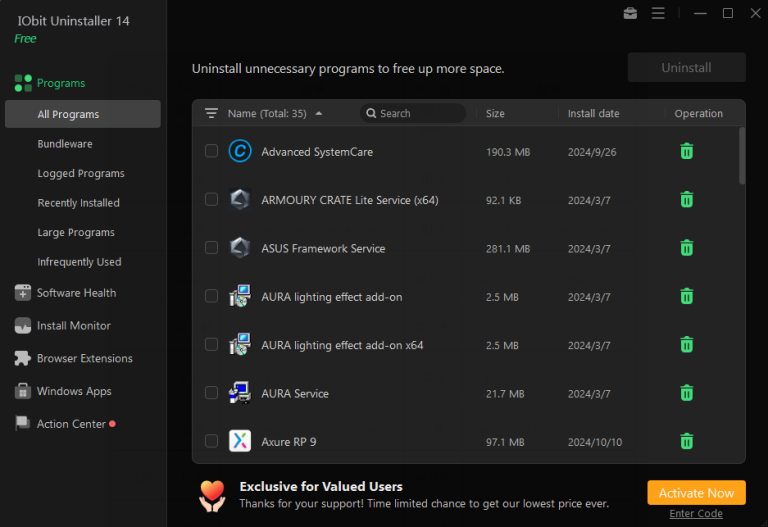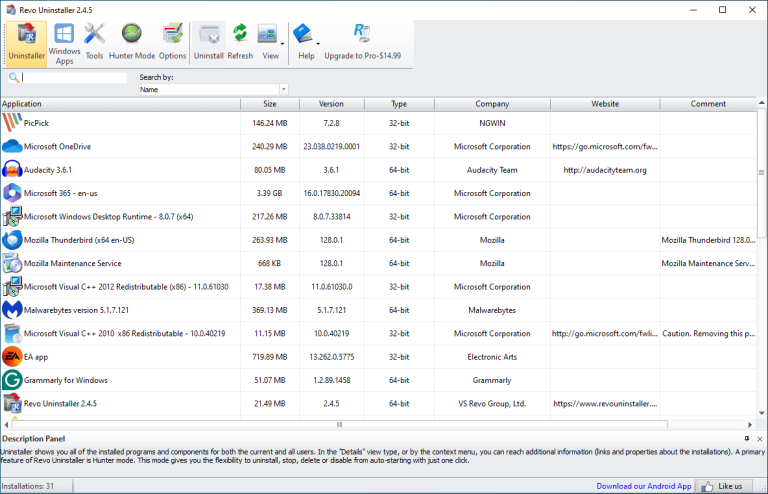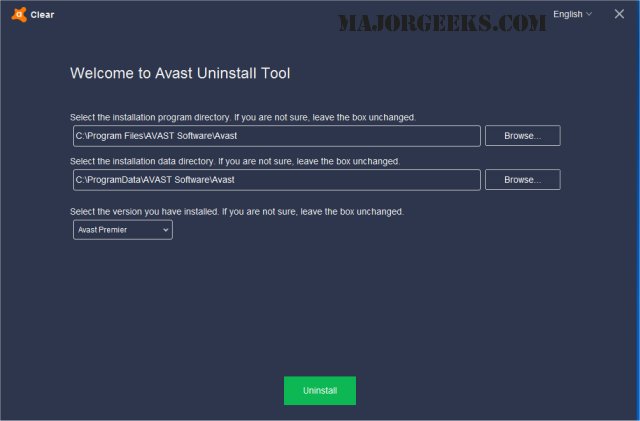
Avast ist eine der beliebtesten Antivirus-Softwarelösungen, die Millionen von Nutzern weltweit schützt. Es ist jedoch nicht ungewöhnlich, dass Benutzer irgendwann entscheiden, Avast zu deinstallieren, sei es, weil sie zu einem anderen Antivirenprogramm wechseln oder einfach, weil sie Avast nicht mehr benötigen. Wenn Sie Avast jedoch einfach über die Windows-Systemsteuerung deinstallieren, bleibt häufig eine Menge unnötiger Dateien und Registrierungseinträge auf Ihrem Computer zurück. Hier kommt das Avast Clear Tool ins Spiel, das eine vollständige und gründliche Deinstallation von Avast ermöglicht.
Was ist Avast Clear?
Avast Clear ist ein spezielles Tool von Avast, das entwickelt wurde, um die Antivirus-Software vollständig von Ihrem Computer zu entfernen. Im Gegensatz zu der Standard-Deinstallationsmethode, die oft Rückstände hinterlässt, sorgt Avast Clear dafür, dass alle Dateien, Ordner und Registrierungseinträge, die mit Avast in Verbindung stehen, vollständig gelöscht werden. Dies ist besonders wichtig, da unvollständige Deinstallationen die Leistung Ihres Systems beeinträchtigen und sogar Sicherheitslücken hinterlassen können.
Warum sollten Sie Avast Clear verwenden?
Es gibt mehrere gute Gründe, warum Sie das Avast Clear Tool verwenden sollten, anstatt sich auf die integrierte Deinstallationsfunktion von Windows zu verlassen:
- Vollständige Deinstallation: Avast Clear entfernt alle Programmelemente, die von der Standard-Deinstallation möglicherweise übersehen werden, wie etwa verwaiste Dateien und Registrierungseinträge.
- Verbesserte Systemleistung: Durch das Entfernen von unnötigen Dateien und Verknüpfungen können Sie Ihr System von unnötigem Ballast befreien, was zu einer besseren Leistung führt.
- Sicherheitsvorteile: Das Zurücklassen von Programmdaten und Einträgen in der Registrierung könnte potenziell zu Sicherheitslücken führen. Avast Clear sorgt dafür, dass alle Rückstände entfernt werden, um Ihr System zu schützen.
- Kompatibilität: Wenn Sie Avast durch ein anderes Antivirenprogramm ersetzen möchten, stellt Avast Clear sicher, dass es keine Konflikte zwischen den beiden Programmen gibt, indem es alle relevanten Daten entfernt.
Wie funktioniert Avast Clear?
Avast Clear arbeitet auf eine sehr einfache Weise: Es wird außerhalb des laufenden Windows-Systems ausgeführt, um die Antivirus-Software ohne die Gefahr von offenen Prozessen zu entfernen. Dies stellt sicher, dass keine Dateien gesperrt oder nicht deinstalliert werden. Avast Clear wird normalerweise im abgesicherten Modus ausgeführt, was bedeutet, dass es alle Avast-Dateien problemlos entfernen kann, ohne dass Programme oder Prozesse den Deinstallationsvorgang stören.
Schritt-für-Schritt-Anleitung: Avast Clear verwenden
Schritt 1: Avast Clear herunterladen
Bevor Sie Avast vollständig von Ihrem PC entfernen können, müssen Sie das Avast Clear Tool herunterladen. Besuchen Sie die offizielle Avast-Website und laden Sie die neueste Version von Avast Clear herunter. Der Download-Link für Avast Clear finden Sie auf der offiziellen Avast-Website.
Schritt 2: Computer im abgesicherten Modus starten
Um sicherzustellen, dass alle Avast-Komponenten entfernt werden, starten Sie Ihren Computer im abgesicherten Modus. Dies hilft dabei, alle Avast-Prozesse zu beenden, die möglicherweise noch im Hintergrund laufen. Sie können den abgesicherten Modus erreichen, indem Sie während des Bootvorgangs die F8-Taste drücken oder die erweiterten Startoptionen von Windows verwenden.
Schritt 3: Avast Clear ausführen
Nachdem Ihr Computer im abgesicherten Modus gestartet wurde, öffnen Sie die heruntergeladene Avast Clear-Datei. Das Tool wird Sie dann auffordern, den Pfad zur Avast-Software zu bestätigen. In den meisten Fällen wird der Pfad automatisch erkannt, sodass Sie nur auf „Entfernen“ klicken müssen, um fortzufahren.
Schritt 4: Warten Sie, bis der Vorgang abgeschlossen ist
Avast Clear wird nun alle Avast-Dateien und Registrierungseinträge, die mit dem Programm verbunden sind, entfernen. Dies kann je nach Umfang der Installation einige Minuten in Anspruch nehmen. Warten Sie, bis der Vorgang abgeschlossen ist, und starten Sie Ihren Computer neu.
Schritt 5: Computer neu starten
Nachdem Avast Clear den Deinstallationsprozess abgeschlossen hat, empfiehlt es sich, den Computer neu zu starten. Dadurch wird sichergestellt, dass alle Änderungen wirksam werden und keine Avast-Dateien mehr im System vorhanden sind.
Zusätzliche Tipps nach der Deinstallation von Avast
Nachdem Sie Avast vollständig entfernt haben, gibt es noch einige zusätzliche Schritte, die Sie unternehmen können, um Ihr System weiter zu optimieren:
- Führen Sie eine Systembereinigung durch: Nach der Deinstallation von Avast ist es ratsam, ein Tool wie den Windows-eigenen Datenträgerbereinigungstool oder ein Drittanbieter-Tool wie CCleaner zu verwenden, um alle verbleibenden temporären Dateien und Registrierungseinträge zu entfernen.
- Installieren Sie ein neues Antivirus-Programm: Wenn Sie Avast deinstallieren, ist es ratsam, ein anderes Antivirus-Programm zu installieren, um sicherzustellen, dass Ihr Computer weiterhin geschützt bleibt. Sie können beliebte Antivirus-Lösungen wie Bitdefender, Kaspersky oder Windows Defender verwenden.
- Überprüfen Sie Ihre Computerleistung: Nach der Deinstallation von Avast können Sie feststellen, dass Ihr System schneller läuft. Nutzen Sie ein Systemüberwachungstool, um zu prüfen, ob die Leistung Ihres Computers gestiegen ist.
Fazit
Das Avast Clear Tool ist eine sehr nützliche Anwendung, um Avast vollständig von Ihrem Computer zu entfernen. Wenn Sie Avast deinstallieren möchten, sollten Sie immer dieses Tool verwenden, um sicherzustellen, dass keine Dateien zurückgelassen werden, die Ihr System verlangsamen oder Sicherheitslücken hinterlassen könnten. Durch die einfache Bedienung und die umfassende Deinstallation können Sie sicherstellen, dass Ihr Computer sauber und gut optimiert bleibt.